ps怎么把图片中的文字去掉
1、在ps中,单击“文件”中的“打开”。
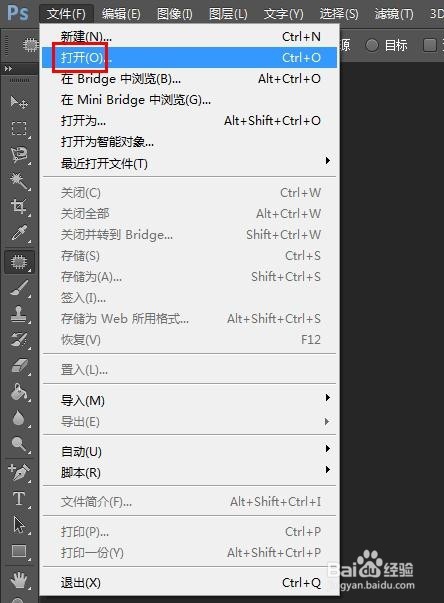
2、选中需要去掉文字的图片,单击“打开”。
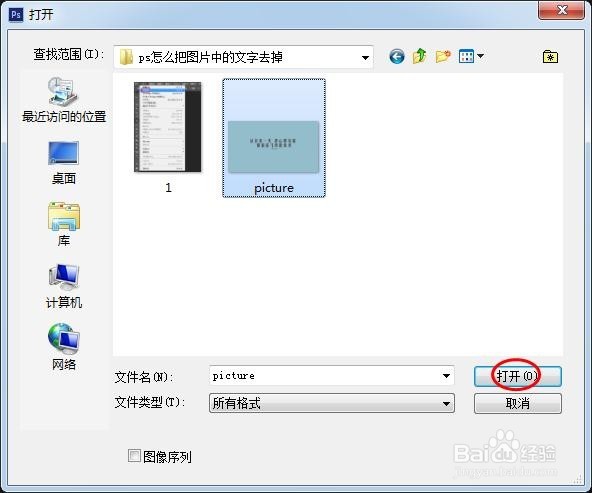

3、在左侧工具栏中选择“套索工具”。

4、圈选住需要去掉的文字。

5、单击鼠标右键选择“填充”选项。
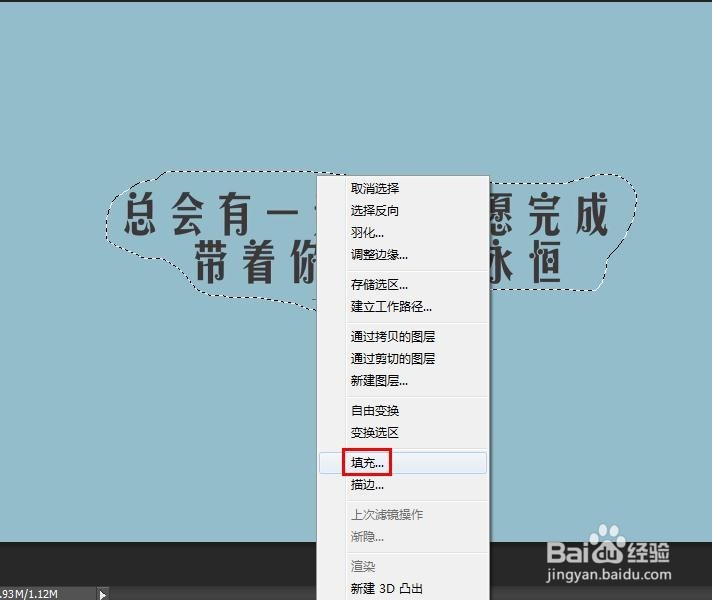
6、如下图所示,弹出“填充”对话框,使用“内容识别”,单击“确定”。


7、按快捷键Ctrl+D键取消选区,完成去掉图片中文字的操作。
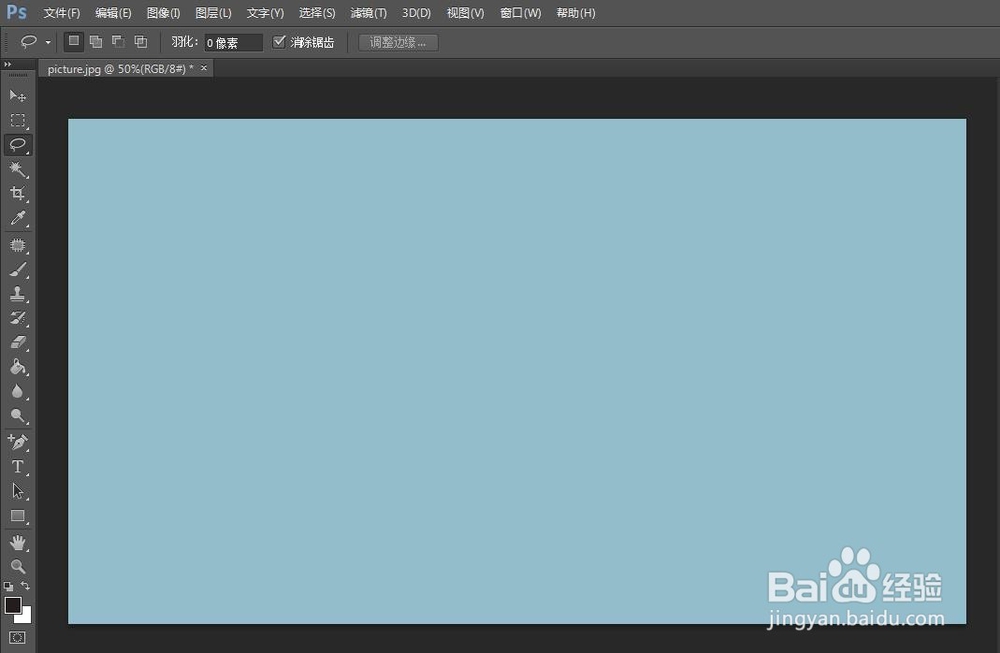
声明:本网站引用、摘录或转载内容仅供网站访问者交流或参考,不代表本站立场,如存在版权或非法内容,请联系站长删除,联系邮箱:site.kefu@qq.com。
阅读量:146
阅读量:104
阅读量:76
阅读量:45
阅读量:178